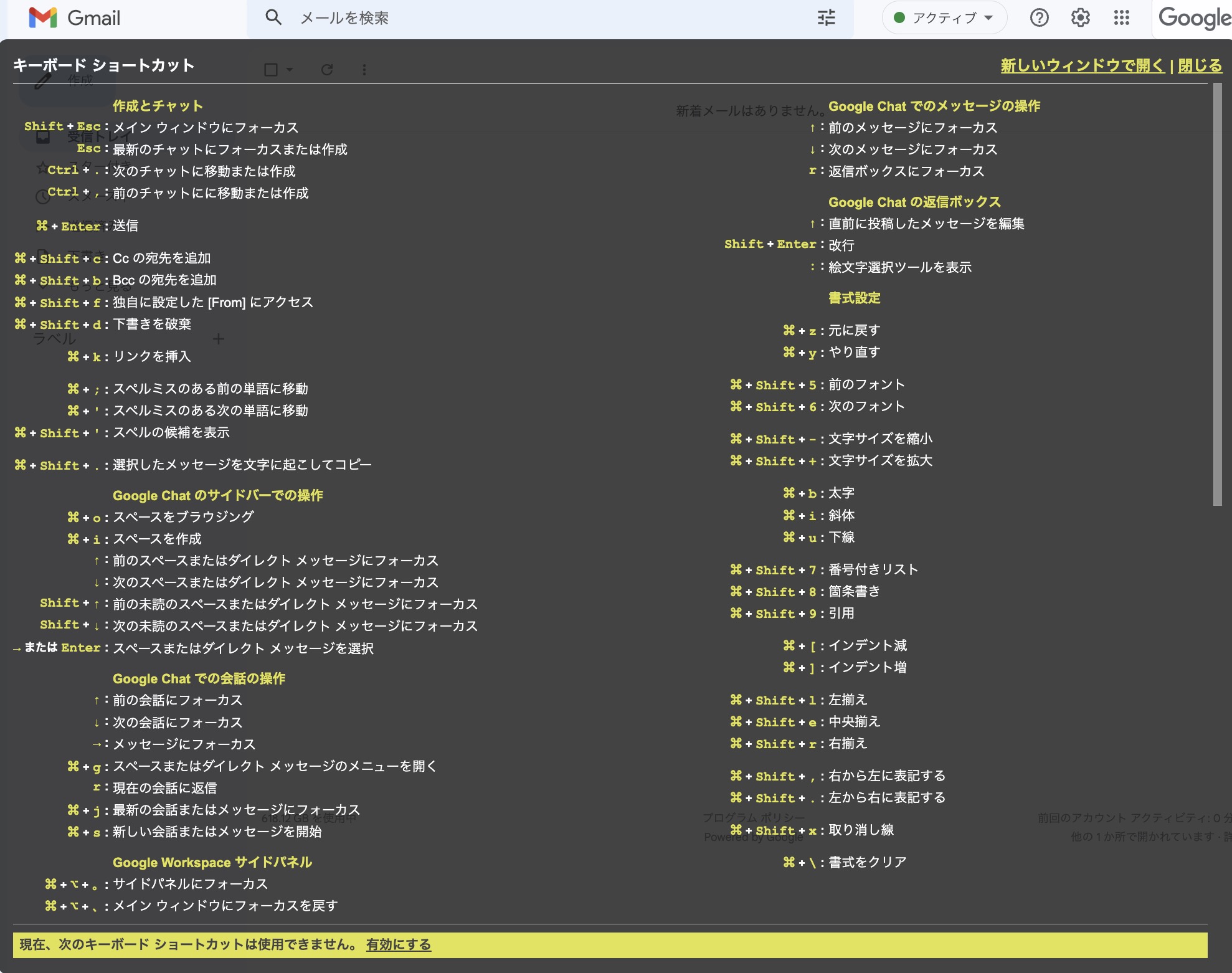Gmailで使える便利なショートカットです。前回の続きです。
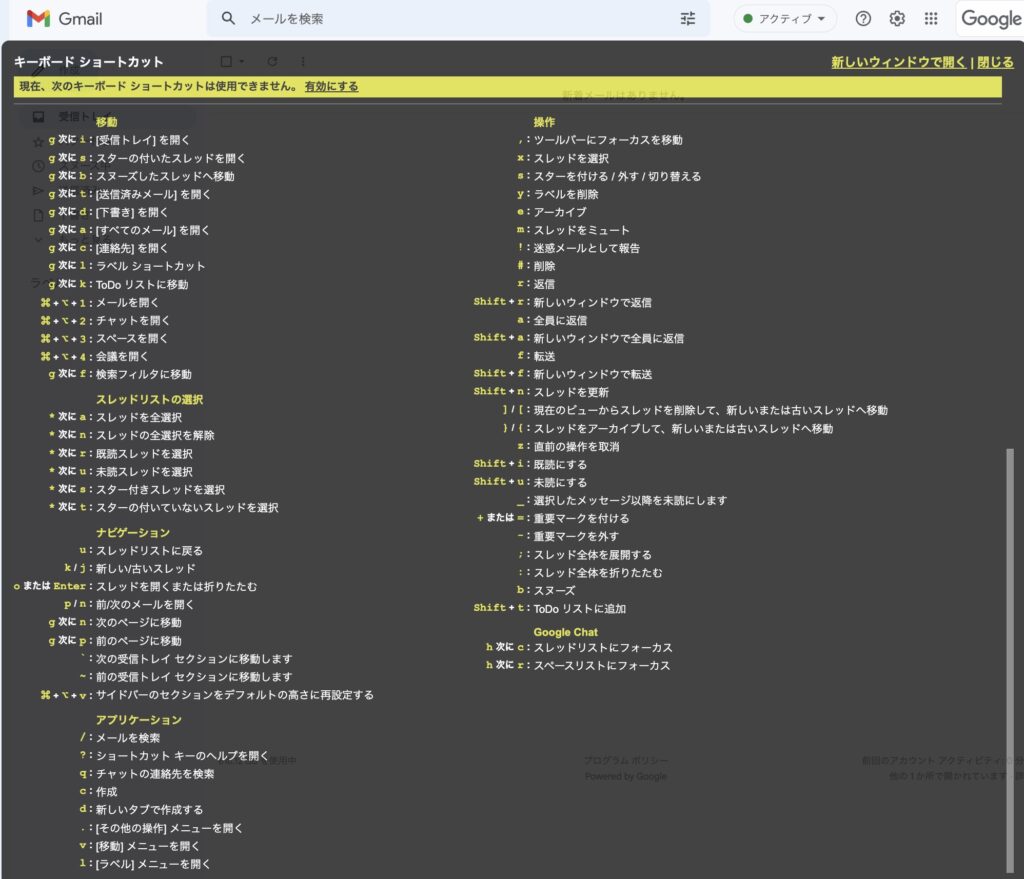
Gmailの画面上で「Shift」+「?」を押すと表示されます。
今回は「有効にすることで使えるショートカット」です。
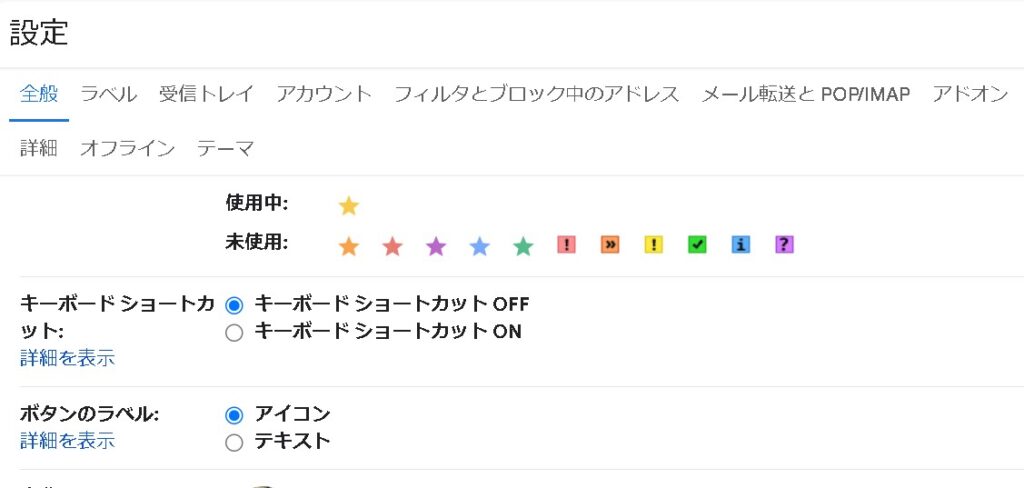
移動
g 次に i : [受信トレイ] を開く
g 次に s : スターの付いたスレッドを開く
g 次に b : スヌーズしたスレッドへ移動
g 次に t : [送信済みメール] を開く
g 次に d : [下書き] を開く
g 次に a : [すべてのメール] を開く
g 次に c : [連絡先] を開く
g 次に l : ラベル ショートカット
g 次に k : ToDo リストに移動
⌘ + ⌥ + 1 : メールを開く
⌘ + ⌥ + 2 : チャットを開く
⌘ + ⌥ + 3 : スペースを開く
⌘ + ⌥ + 4 : 会議を開く
g 次に f : 検索フィルタに移動
スレッドリストの選択
* 次に a : スレッドを全選択
* 次に n : スレッドの全選択を解除
* 次に r : 既読スレッドを選択
* 次に u : 未読スレッドを選択
* 次に s : スター付きスレッドを選択
* 次に t : スターの付いていないスレッドを選択
ナビゲーション
u : スレッドリストに戻る
k / j : 新しい/古いスレッド
o または Enter : スレッドを開くまたは折りたたむ
p / n : 前/次のメールを開く
g 次に n : 次のページに移動
g 次に p : 前のページに移動
` : 次の受信トレイ セクションに移動します
~ : 前の受信トレイ セクションに移動します
⌘ + ⌥ + v : サイドバーのセクションをデフォルトの高さに再設定する
アプリケーション
/ : メールを検索
? : ショートカット キーのヘルプを開く
q : チャットの連絡先を検索
c : 作成
d : 新しいタブで作成する
. : [その他の操作] メニューを開く
v : [移動] メニューを開く
l : [ラベル] メニューを開く
操作
, : ツールバーにフォーカスを移動
x : スレッドを選択
s : スターを付ける / 外す / 切り替える
y : ラベルを削除
e : アーカイブ
m : スレッドをミュート
! : 迷惑メールとして報告
: 削除
r : 返信
Shift + r : 新しいウィンドウで返信
a : 全員に返信
Shift + a : 新しいウィンドウで全員に返信
f : 転送
Shift + f : 新しいウィンドウで転送
Shift + n : スレッドを更新
] / [ : 現在のビューからスレッドを削除して、新しいまたは古いスレッドへ移動
} / { : スレッドをアーカイブして、新しいまたは古いスレッドへ移動
z : 直前の操作を取消
Shift + i : 既読にする
Shift + u : 未読にする
_ : 選択したメッセージ以降を未読にします
または = : 重要マークを付ける
: 重要マークを外す
; : スレッド全体を展開する
: : スレッド全体を折りたたむ
b : スヌーズ
Shift + t : ToDo リストに追加
Google Chat
h 次に c : スレッドリストにフォーカス
h 次に r : スペースリストにフォーカス